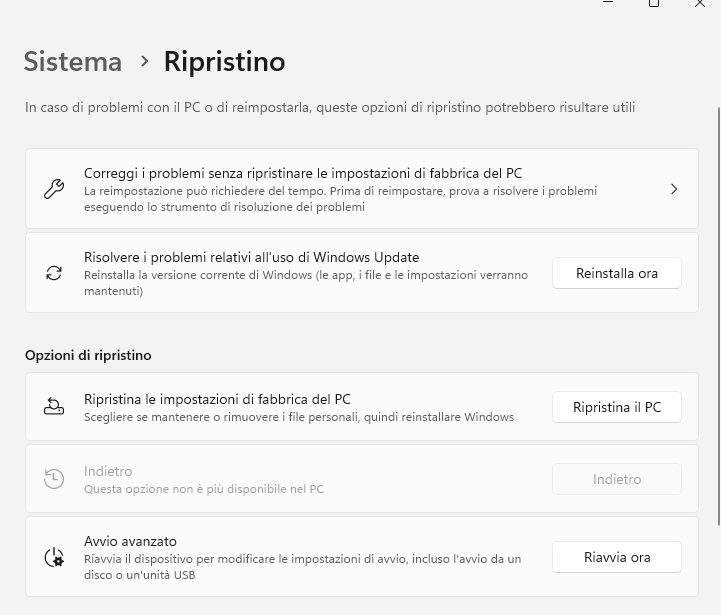Come ritornare alla versione precedente di Windows
A volte, dopo un aggiornamento, potresti voler tornare alla versione precedente di Windows. Che tu abbia riscontrato problemi di compatibilità o semplicemente preferisca l’interfaccia della versione precedente, ecco come puoi fare il downgrade.
Prima di Iniziare
Assicurati di avere a disposizione:
Un pò del tuo tempo e pazienza. Nulla di complicato, devi solo seguire le direttive a schermo. Nota: Prima di procedere, effettuare per sicurezza, il backup dei dati. Onde evitare, che se qualcosa va storto, abbiamo sempre il backup dei dati su una periferica esterna.
- La password utilizzata per la versione precedente di Windows, nel caso in cui l’abbia cambiata dopo l’aggiornamento.
- Un backup dei tuoi dati importanti, poiché il processo potrebbe comportare la perdita di alcuni file.
Tornare alla precedente versione di Windows
Passaggi per Windows 11
- Nella barra di ricerca di Windows, digita Opzioni di ripristino e seleziona Apri.
- Nelle opzioni di ripristino, clicca su Torna indietro.
- Seleziona un motivo per il quale stai tornando indietro e clicca su Avanti.
- Ignora l’opzione di controllare gli aggiornamenti cliccando su No, grazie.
- Segui le istruzioni a schermo fino a quando non ti verrà chiesto di riavviare il computer.
Passaggi per Windows 10
- Nella barra di ricerca di Windows, digita Opzioni di ripristino e seleziona Apri.
- Clicca su Inizia sotto la sezione Torna alla versione precedente di Windows 10.
- Segui le istruzioni a schermo per completare il processo.
Cosa fare se l’ opzione non è disponibile
Se l’opzione di tornare indietro non è disponibile, potrebbe essere perché sono trascorsi più di 10 giorni dall’aggiornamento o per altre circostanze. In questo caso, potresti dover usare un’immagine di sistema che hai creato prima dell’aggiornamento e reinstallare da zero. Si raccomanda di eseguire prima il backup dei dati, e conservati su una periferica esterna. Se non si è pratici si possono creare danni. Consultare un esperto.
Se desideri assistenza, compila il seguente form